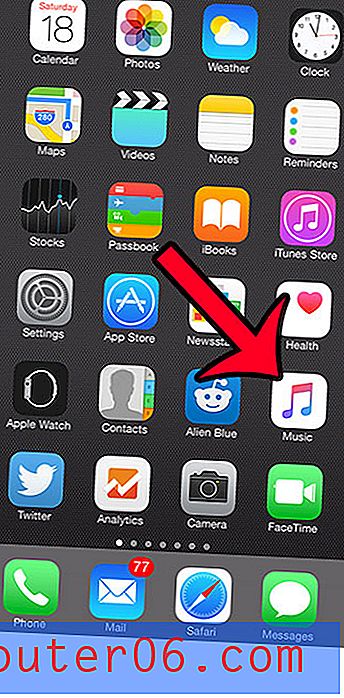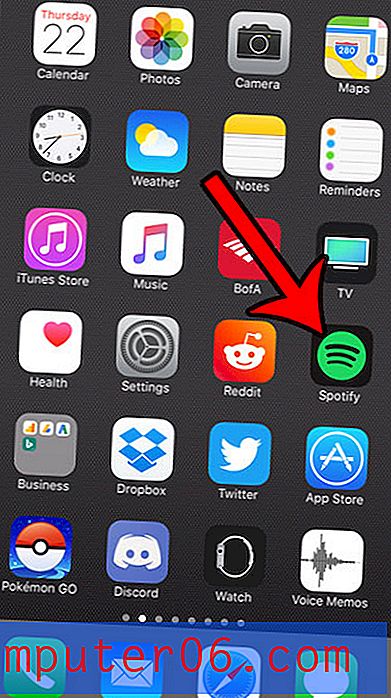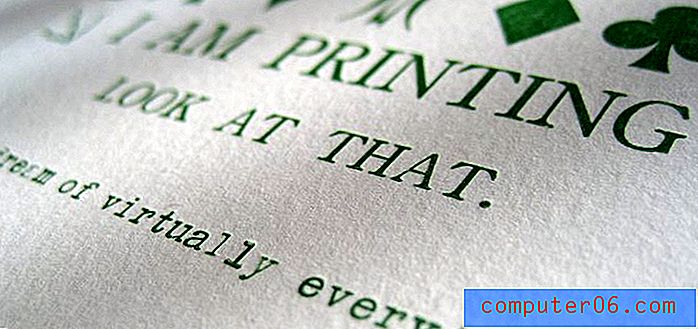Come abilitare la sillabazione in Word 2010
Microsoft Word 2010 è impostato per evitare la sillabazione per impostazione predefinita, ma ci sono alcune situazioni in cui la sillabazione potrebbe essere utile o benefica. Spesso ciò accade quando si creano documenti che contengono più colonne, ma è possibile che sia necessaria la sillabazione anche in altre occasioni.
Il nostro breve tutorial di seguito ti mostrerà i passaggi necessari per applicare la sillabazione al tuo documento. Esistono diversi modi in cui è possibile implementare la sillabazione, quindi potrebbe essere necessario sperimentare un po 'la funzione fino a ottenere il risultato desiderato.
Attivazione della sillabazione in Word 2010
I passaggi di questo articolo mostrano come applicare la sillabazione al documento corrente, automaticamente o manualmente. Questa impostazione verrà salvata insieme al documento, a condizione che il documento venga salvato dopo aver apportato la modifica. I nuovi documenti continueranno con l'impostazione di sillabazione predefinita, che non è sillabazione.
Passaggio 1: apri il documento in Word 2010.
Passaggio 2: fare clic sulla scheda Layout di pagina nella parte superiore della finestra.

Passaggio 3: fare clic sul pulsante Sillabazione nella sezione Imposta pagina della barra di navigazione, quindi fare clic sull'opzione Automatico .
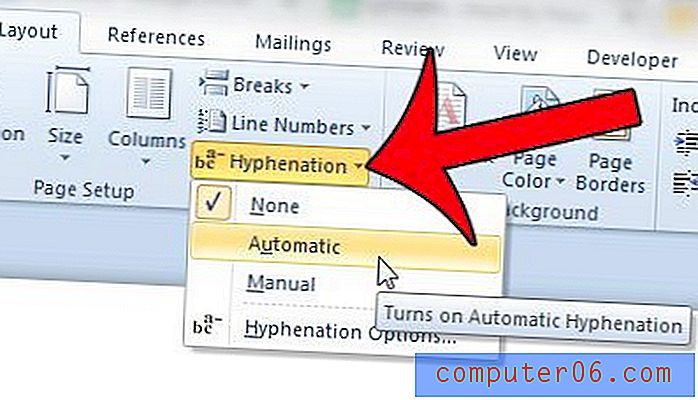
Se preferisci avere un maggiore controllo sul modo in cui le tue parole vengono sillabate, puoi invece selezionare l'opzione Manuale . Questo passerà attraverso il tuo documento (in modo simile a quello usato dal controllo ortografico) e ti permetterà di decidere se e come si desidera che le parole vengano sillabate.
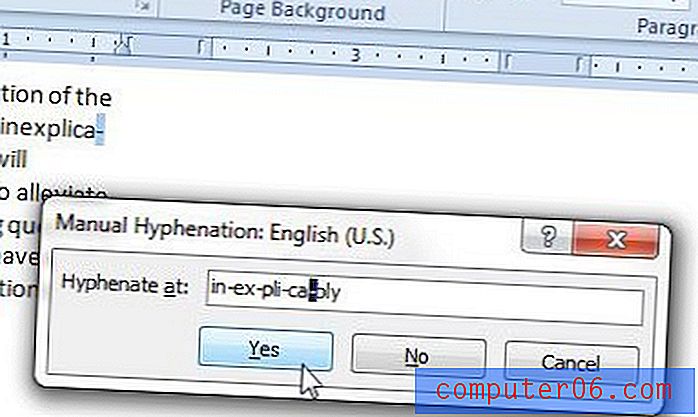
L'ultima scelta di sillabazione che è possibile utilizzare è il menu Opzioni di sillabazione . Se si seleziona questa opzione, verrà visualizzata una finestra con diverse opzioni che è possibile applicare come regole per la sillabazione.
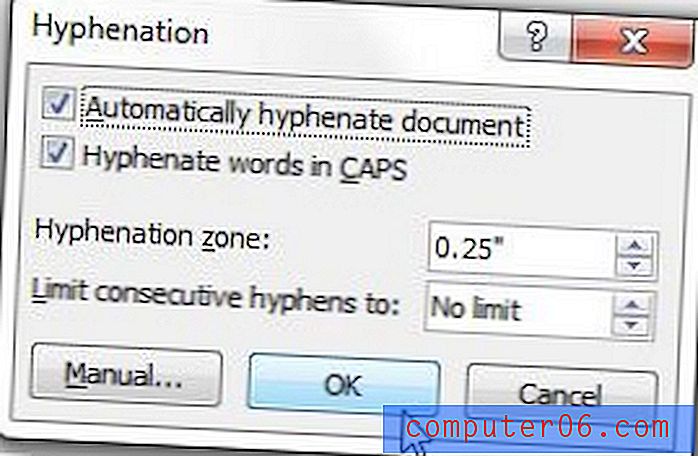
Le opzioni di questo menu eseguiranno le seguenti operazioni:
Sillabazione automatica del documento : Word 2010 applicherà la sua "sillabazione automatica al documento.
Sillabare le parole in maiuscolo : Word inserirà un trattino all'interno delle parole scritte in maiuscolo.
Zona di sillabazione : la più grande quantità di spazio consentita da Word tra la fine di una parola e il margine destro. Un numero inferiore porterà a più trattini.
Limita trattini consecutivi a - Limita il numero di righe consecutive che contengono un trattino.
Notare che facendo clic sul pulsante Manuale in questo menu si svolgerà la stessa funzione che se si fosse fatto clic sull'opzione Manuale al passaggio 3 sopra.
Sei stanco di riformattare il tuo documento ogni volta che copi e incolli del testo da una fonte diversa? Leggi questo articolo e scopri come incollare il testo senza la sua 'formattazione.